Maison >Tutoriel logiciel >application mobile >Comment activer le mode de capture dans CAD Viewer. Liste des méthodes pour activer le mode de capture dans CAD Viewer.
Comment activer le mode de capture dans CAD Viewer. Liste des méthodes pour activer le mode de capture dans CAD Viewer.
- WBOYWBOYWBOYWBOYWBOYWBOYWBOYWBOYWBOYWBOYWBOYWBOYWBoriginal
- 2024-07-10 18:23:021345parcourir
Dans la conception CAO, un dessin précis est crucial. CAD Viewer fournit de riches fonctions de mode de capture pour aider les utilisateurs à positionner et dessiner avec précision des graphiques. Dans cet article, l'éditeur PHP Youzi présentera en détail comment activer le mode de capture dans CAD Viewer pour rendre votre processus de dessin plus efficace et plus fluide. En suivant ce guide, vous comprendrez la puissance du mode instantané et comment en tirer le meilleur parti pour améliorer vos compétences en conception CAO.

Présentation de la façon d'activer le mode capture dans CAD Viewer
Entrez CAD Viewer sur votre téléphone et cliquez sur l'icône d'avatar dans le coin supérieur gauche.
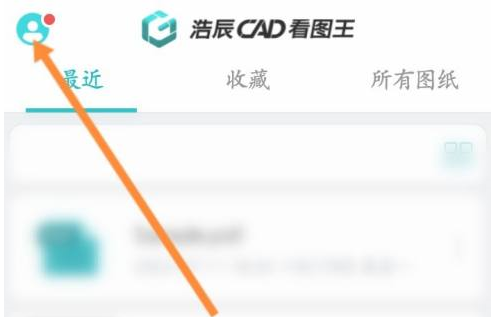
Cliquez sur l'icône des paramètres ci-dessous.
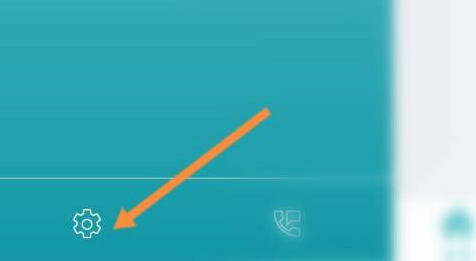
Cliquez sur l'option du mode de capture ci-dessus.
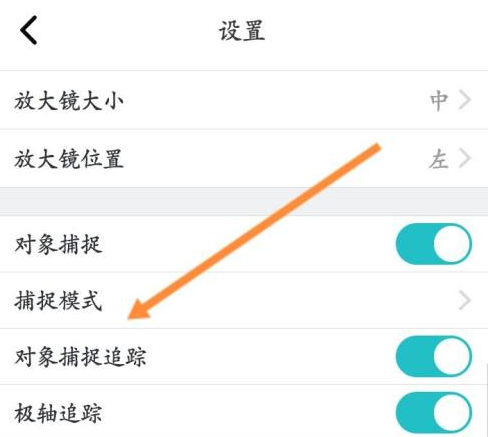
Enfin, sélectionnez le mode de capture ci-dessus.
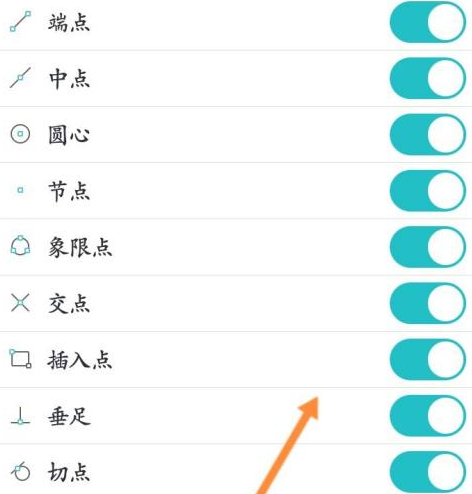
Ce qui précède est le contenu détaillé de. pour plus d'informations, suivez d'autres articles connexes sur le site Web de PHP en chinois!
Articles Liés
Voir plus- Où puis-je utiliser Chalk pour vérifier les résultats de l'examen blanc pour le même poste ? Partager le processus d'utilisation de Chalk pour vérifier les résultats de l'examen blanc pour le même poste ?
- Comment définir l'emplacement de stockage des documents dans Scanner Almighty ?
- Comment dissocier le compte iQiyi WeChat Comment dissocier le compte WeChat
- Comment désactiver la fonction de lecture continue de Tianyi Ultra HD_Tutorial pour désactiver la fonction de lecture continue de Tianyi Ultra HD
- Introduction à la façon d'obtenir Terra dans Dungeon and Fighter Origins

